Come vedere DVD su Windows 10
Riordinando le tue mensole, hai ritrovato il DVD originale del tuo film preferito: la voglia di rivederlo era davvero forte, dunque hai aperto il lettore del tuo computer, vi hai inserito il dischetto e hai atteso che Windows 10 mostrasse la classica schermata per avviarne la riproduzione. Dopo esserti reso conto che, invece, non succede assolutamente nulla, hai controllato e ricontrollato il tuo disco alla ricerca di graffi e, addirittura, hai sospettato che il tuo lettore DVD fosse rotto.
Non preoccuparti, non è capitato nulla di tutto ciò: Microsoft, semplicemente, ha deciso di rimuovere da Windows 10 il supporto nativo per la riproduzione dei DVD, di conseguenza il sistema operativo non sa come comportarsi in caso venga inserito un disco di questo tipo. Questo non significa che Windows 10 non possa permetterti la riproduzione di DVD, anzi: bisogna soltanto installare qualche programma adatto allo scopo!
Dunque, se ti stai chiedendo come vedere DVD su Windows 10, sappi che sei capitato nel posto giusto al momento giusto: di seguito, infatti, ti elencherò una serie di software adatti allo scopo, fornendoti inoltre le informazioni necessarie per usarli al meglio. Tutto ciò che devi fare è metterti comodo e leggere attentamente i miei consigli: ti garantisco che, al termine di questa guida, sarai esattamente in grado di decidere il programma più adatto a te. A questo punto, non mi resta che augurarti buona lettura e buona visione!
Indice
Lettore DVD di Windows
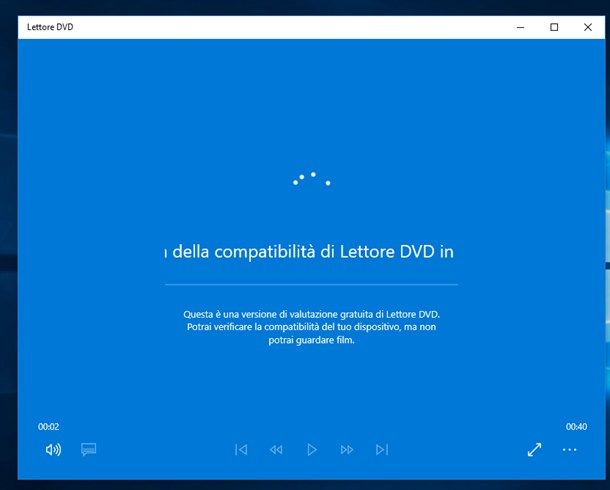
Il primo software che voglio consigliarti per vedere DVD su Windows 10 è Lettore DVD di Windows, progettato appositamente per lo scopo e disponibile con prova gratuita sul Microsoft Store. Di fatto, questo programma aggiunge a Windows 10 le componenti necessarie per la riproduzione dei DVD, permettendo dunque di visualizzare film e video direttamente dal supporto ottico.
Come ti ho accennato poco fa, prima di procedere all’acquisto del programma (che costa 14.99 euro), puoi avvalerti della prova gratuita per capire se è compatibile con il tuo dispositivo (questa versione non permette la riproduzione del filmato): per ottenerla, avvia innanzitutto il Microsoft Store cliccando sull’icona collocata nella barra di sistema (una borsetta con il logo di Windows), oppure reperibile all’interno del menu Start o della Start Screen (che puoi raggiungere selezionando l’icona a forma di bandierina collocata in basso a sinistra dello schermo).
Una volta avviato lo Store, digita le parole Lettore DVD nella casella di testo collocata in alto, clicca sulla lente di ingrandimento e successivamente sull’icona relativa al programma Lettore DVD di Windows (l’icona azzurra con un lettore DVD “da tavolo” al centro). A questo punto, pigia sul pulsante Prova, inserisci se necessario le credenziali del tuo account Microsoft (se non ne disponi, ti invito a consultare il mio tutorial su come creare un account Microsoft), pigia tre volte sul pulsante Accedi e attendi il completamento dell’installazione.

Completata l’installazione, inserisci il DVD nel tuo lettore, clicca sulla notifica Unità CD (X:) [Titolo] Seleziona per scegliere l’operazione per filmati DVD che compare in basso a destra e, dal pannello che viene proposto, fai clic sulla voce Play DVD – Lettore DVD. Attendi quindi il completamento della verifica di compatibilità e, in caso di esito positivo, procedi all’acquisto del programma seguendo la procedura suggerita sullo schermo.
Una volta portato a termine l’acquisto, puoi rimuovere e reinserire il DVD nel tuo lettore e avviare la riproduzione come suggerito poco fa oppure, a dischetto inserito, avviare l’app dal menu Start/Start Screen e cliccare sul pulsante ▶︎ collocato in basso per far partire il filmato.
Nonostante il lettore DVD di Windows 10 sia un buon programma e offra compatibilità con la maggior parte dei lettori DVD per computer, mi rendo conto che sborsare 15 euro per acquistarlo potrebbe farti storcere il naso: in tal caso, ti consiglio di sfruttare una tra le soluzioni alternative proposte in basso.
VLC Media Player
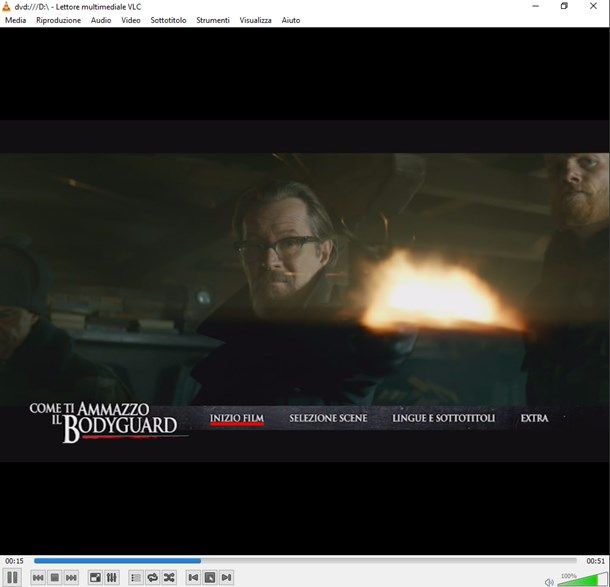
Qualora non ne avessi mai sentito parlare, VLC Media Player è uno dei migliori programmi in assoluto per vedere DVD su Windows 10 (e non solo): leggero, open source ma soprattutto gratuito, questo software offre una piattaforma completa di riproduzione video e non necessita di codec aggiuntivi, in quanto include tutto il necessario per riprodurre la maggior parte dei formati video disponibili.
Per scaricare VLC sul tuo computer, collegati innanzitutto al suo sito Internet ufficiale, pigia sul pulsante arancione Scarica VLC, attendi che il file di setup (vlc-xx.xx.xx-win32.exe) venga scaricato, dopodiché avvialo con un doppio clic. Per portare a termine l’installazione, pigia sul pulsante Sì, seleziona la voce Italiano dal menu a tendina proposto e clicca prima sul pulsante OK, poi 3 volte sul pulsante Avanti e sul pulsante Installa. Togli dunque il segno di spunta dalla casella Esegui VLC media player e pigia poi sul pulsante Fine.
Completata l’installazione del programma, inserisci il DVD nel lettore del tuo computer, fai clic sulla notifica che compare in basso a destra (Seleziona per scegliere l’operazione per filmati DVD) e, dal pannello proposto, clicca sull’icona relativa a VLC (Riproduci DVD Video – VideoLAN VLC Media Player). Pigia, se necessario, sul pulsante Prosegui e, avvalendoti del mouse, inizia la riproduzione del tuo filmato o seleziona il capitolo o la scena di interesse dal menu proposto, se presente.
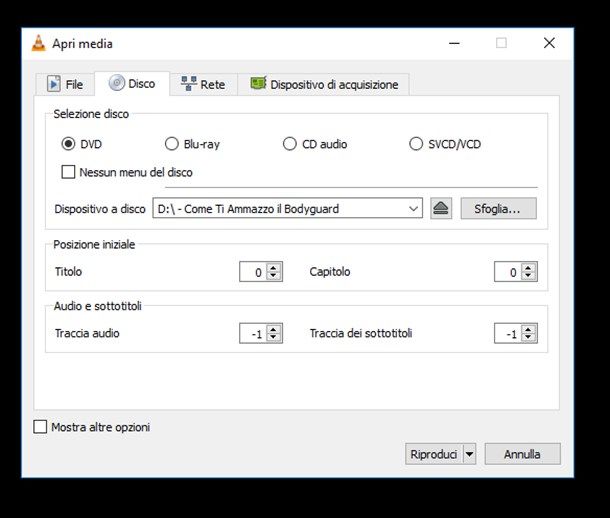
Windows 10 non propone nessuna notifica quando introduci il dischetto nel tuo lettore? Non preoccuparti, puoi avviare la riproduzione del tuo filmato procedendo nel seguente modo: una volta inserito il DVD nel computer, avvia VLC dal menu Start/Start Screen o dall’icona residente sul desktop (a forma di cono stradale), clicca sul menu Media collocato in alto a sinistra, seleziona la voce Apri Disco…, apponi il segno di spunta sulla casella DVD, seleziona il tuo lettore DVD dal menu a tendina Dispositivo a disco e clicca infine sul pulsante Riproduci, collocato in basso a destra.
Se lo ritieni più comodo, ti segnalo che VLC è disponibile anche sotto forma di app sul Microsoft Store: puoi scaricarlo aprendo la vetrina digitale del colosso di Redmond, cercandolo all’interno di quest’ultimo e pigiando sul pulsante d’installazione. Più facile a farsi che a dirsi!
MPC-HC
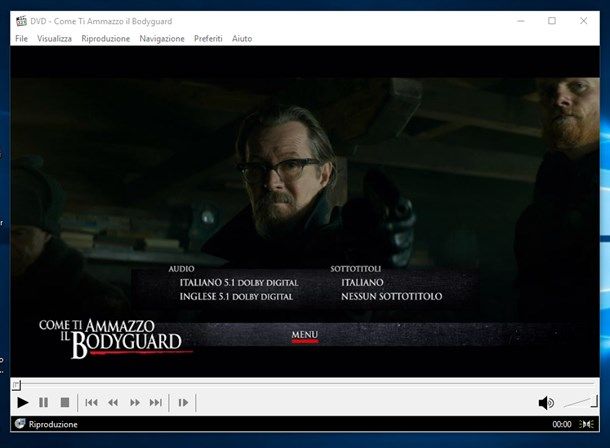
MPC-HC, altresì conosciuto come Media Player Classic Home Cinema, può sembrare la “copia” del vecchio Windows Media Player presente su Windows 95 e 98, ma posso garantirti che non lo è! Si tratta, infatti, di un programma completo per la fruizione dei contenuti DVD su Windows 10 (o, se vuoi, anche su altre versioni di Windows), con tanto di supporto a capitoli, sottotitoli e molto altro ancora. Non è più in sviluppo ma funziona ancora piuttosto bene, quindi potresti prenderlo in considerazione.
Per scaricare questo interessante software, collegati alla sua pagina Github e clicca sul link relativo alla versione più recente a 32 o 64 bit. Avvia dunque il file di setup, fai clic sul pulsante Sì, scegli la voce Italiano dal menu a tendina proposto, clicca poi sul pulsante OK e concludi il setup pigiando prima sul pulsante Avanti per cinque volte consecutive e poi su Installa e Fine.
Completato il processo di installazione, avvia MPC-HC cliccando sulla sua icona a forma di “ciak” collocata sul desktop o nel menu Start/Start Screen (che puoi aprire cliccando sul pulsante a forma di bandierina collocato nell’angolo inferiore sinistro dello schermo), pigia sul pulsante Sì per attivare gli aggiornamenti automatici (devi farlo solo alla prima esecuzione del programma), clicca sul menu File, seleziona la voce Apri disco e, dal nuovo menu proposto, seleziona il tuo lettore DVD (vedrai a schermo il titolo del film, accompagnato dalla lettera di unità – ad es. D: – del tuo lettore).
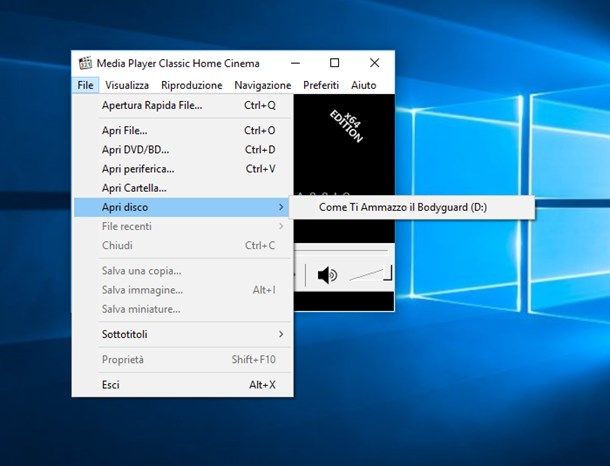
Se nel tuo DVD è presente un menu, i primi secondi di riproduzione potrebbero presentare delle imperfezioni: non preoccuparti, è perfettamente normale, non devi fare altro che attendere fino alla completa e corretta visualizzazione del menu, che risulterà cliccabile usando il mouse.
Altri programmi per vedere DVD su Windows 10

Se sei arrivato fin qui, hai sicuramente avuto modo di valutare i programmi per vedere DVD su Windows 10 che ti ho proposto fino ad ora, tuttavia non sei stato in grado di trovare qualcosa che ti soddisfi appieno. Non posso biasimarti, ognuno ha le sue esigenze e i suoi gusti, tuttavia posso invitarti a consultare il mio approfondimento dedicato ai programmi per vedere DVD, in cui ti ho parlato di numerose altre soluzioni per Windows, e non solo: sono sicuro che troverai ciò che cerchi.
Come dici? Nonostante tu abbia installato il programma adatto, non riesci comunque a riprodurre il DVD su Windows 10? Allora ti consiglio, per escludere il danno fisico, di provare il dischetto su un altro dispositivo compatibile: se la riproduzione avviene correttamente, inserisci un secondo dischetto nel lettore collegato a Windows 10, per verificare che non sia danneggiato.
Se a essere rotto è il tuo lettore DVD, prima di acquistarne uno sostitutivo, ti consiglio di dare una lettura alla mia guida ai migliori lettori DVD, in cui ti illustro una serie di soluzioni per computer, per televisore o dotate di piccoli display “autonomi”: sono certo che, dopo aver letto le mie dritte, avrai le idee più chiare riguardo il nuovo lettore ottico su cui investire il tuo denaro.

Autore
Salvatore Aranzulla
Salvatore Aranzulla è il blogger e divulgatore informatico più letto in Italia. Noto per aver scoperto delle vulnerabilità nei siti di Google e Microsoft. Collabora con riviste di informatica e cura la rubrica tecnologica del quotidiano Il Messaggero. È il fondatore di Aranzulla.it, uno dei trenta siti più visitati d'Italia, nel quale risponde con semplicità a migliaia di dubbi di tipo informatico. Ha pubblicato per Mondadori e Mondadori Informatica.






